
Mencari melalui email untuk lampiran dapat memakan waktu dan menjengkelkan. Untungnya, Microsoft memiliki tampilan "File" di Outlook Online yang membuatnya mudah untuk menemukan dokumen yang Anda cari. Begini cara kerjanya.
Microsoft Outlook secara tradisional menjadi amalgam email, kalender, orang, dan tugas, tetapi meninggalkan komponen kunci: data. Jika Anda menggunakan Klien Desktop Outlook, maka Anda miliki Opsi pencarian yang kuat untuk memasang celah itu. Ketika datang ke lampiran, ada opsi "memiliki lampiran" khusus di tab "Cari" khusus untuk file yang telah Anda kirim atau terima.
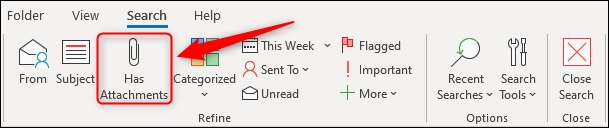
Outlook Online Tidak memiliki pita, tetapi Anda masih dapat mencari lampiran dengan mengklik panah di kotak "Cari" dan beralih pada kotak centang "lampiran".
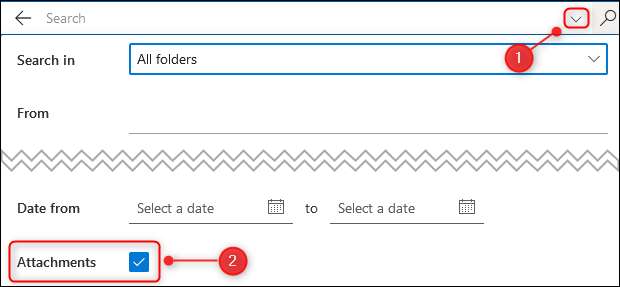
Microsoft telah melangkah lebih jauh di Outlook secara online dan memperkenalkan tampilan file khusus untuk pelanggan Microsoft 365 / Office 365 dan akun Outlook Live.
Anda dapat mengakses tampilan ini dengan mengklik ikon "File" di sudut kiri bawah Outlook. Secara default, itu akan berada di antara ikon "orang" dan "to-do".
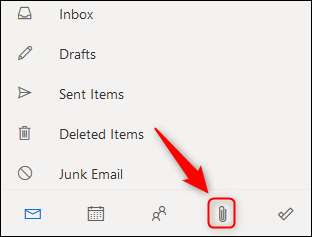
Jika Anda tidak dapat melihatnya, tetapi Anda memiliki ikon tiga dot, klik ikon tiga titik dan kemudian opsi "File" dari menu yang muncul.
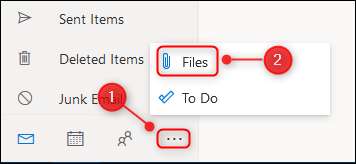
Tampilan default akan menampilkan semua file, dengan ikon yang menunjukkan jenis file, subjek, pengirim, tanggal yang diterima atau dikirim, dan folder di mana email dengan lampiran disimpan.
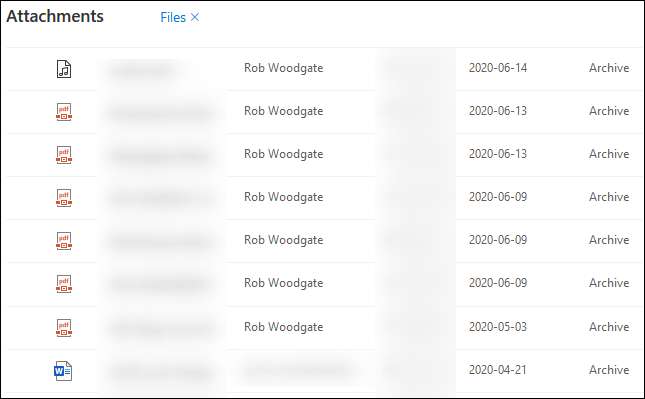
Dalam twist yang sedikit aneh, file gambar tidak ditampilkan dalam tampilan default ini. Untuk menunjukkan itu, Anda dapat mengklik "File X" untuk menampilkan semua file termasuk gambar atau klik opsi "Foto" di sidebar untuk ditampilkan hanya gambar-gambar.
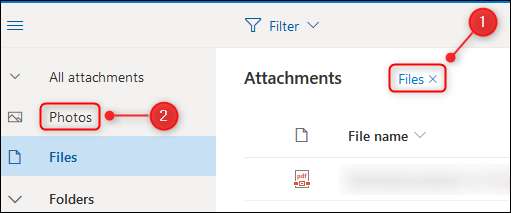
Secara default, file ditampilkan dalam tampilan daftar, tetapi Anda dapat mengklik "Lihat" dan ubah ke "Tampilan Ubin" untuk menampilkan file sebagai thumbnail sebagai gantinya.
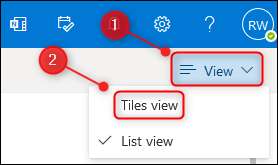
Di sinilah opsi "Foto" muncul sendiri, karena jauh lebih mudah untuk menemukan gambar yang Anda cari.
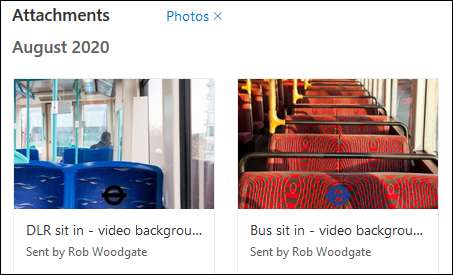
Untuk membuka lampiran, klik dua kali dalam daftar lampiran, dan itu akan membuka panel yang mempratinjau lampiran dan surat yang dilampirkan.
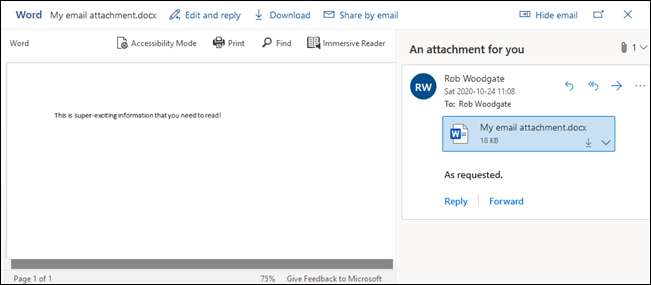
Dari sini Anda dapat mengunduh file dan melakukan berbagai tindakan lain tergantung pada jenis file apa itu, serta melakukan tindakan standar yang biasanya dapat Anda lakukan dengan email, seperti balasan, maju, dan sebagainya.
Jika Anda hanya perlu menemukan lampiran dan mengunduh atau mencetaknya, Anda dapat melewati langkah ini dan mengunduh atau mencetaknya langsung dari daftar. Klik ikon menu tiga titik di sebelah nama file dan pilih tindakan yang sesuai dari menu.
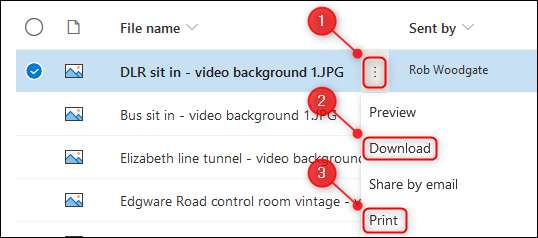
Atau, pilih item dengan mengklik lingkaran di sebelah kiri dan opsi yang sama muncul di bilah alat.
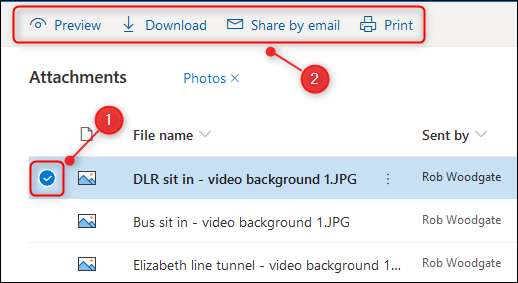
Ini sangat ideal untuk mengunduh beberapa file sekaligus, karena Anda dapat memilih file sebanyak yang Anda suka menggunakan metode ini.
Setelah selesai dengan file Anda dan Anda ingin kembali ke email Anda, klik ikon "Mail" di kiri bawah Outlook.
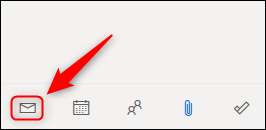
File View adalah tambahan yang bagus untuk Microsoft Outlook Online. Sangat mudah digunakan, cepat, dan memungkinkan Anda mengelola lampiran Anda dengan cara yang ramah pengguna yang pasti lebih disempurnakan daripada hanya memilih hasil pencarian.







